Вносить мысли в картотеку желательно немедленно после их появления, поскольку мысль – субстанция трудноуловимая и легко теряющаяся. Когда под рукой у вас нет компьютера, желательно иметь специальный блокнотик для записи мыслей, из которого переносить их в электронную картотеку. Либо пользоваться смартфоном или коммуникатором, создавая заметку в нем и затем синхронизируя раздел «Заметки» коммуникатора с соответствующим разделом Outlook. Наиболее продвинутые смартфоны позволяют включать в такие заметки рисунки от руки и диктофонные записи – ваши комментарии.
При внесении заметки можно кликнуть в левом верхнем ее углу и выбрать некоторые необходимые параметры.
– Цвет. Удобно, например, важные мысли выделять красным, информацию к сведению – зеленым и т.п.
– Категорию. Аналогично задачам и контактам заметки можно упорядочивать по категориям. Присваивать категорию стоит заметке, которая не относится к определенному проекту, но касается некоторой общей области – «Клиенты», «Поставщики», «Подчиненные» и т.п.
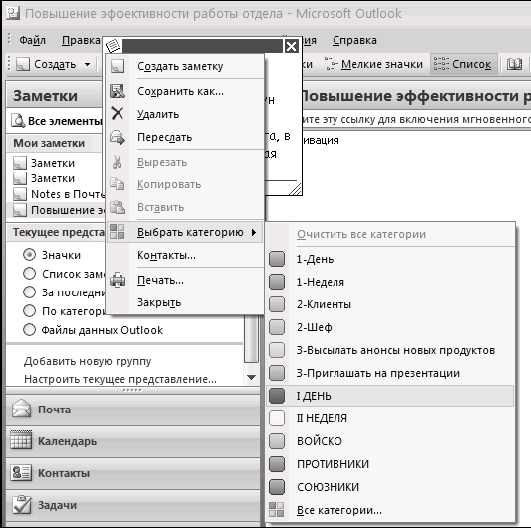
– Контакт. Как и задачи, заметку можно связывать с контактом. При работе с контактом вы увидите ее на вкладке «Действия». Это удобно, если мысль нужно не просто зафиксировать, но еще и обсудить с кем-либо, а для этого – вспомнить о ней в нужный момент.
Вот так выглядит меню связывания заметки с контактом:
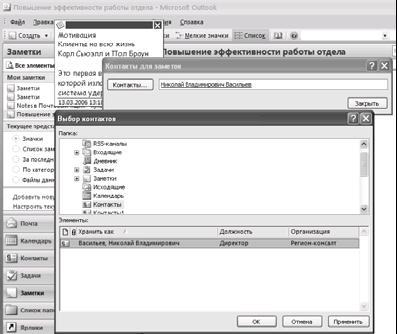
При работе с этим контактом, открыв вкладку «Действия», вы увидите связанную с ним заметку.
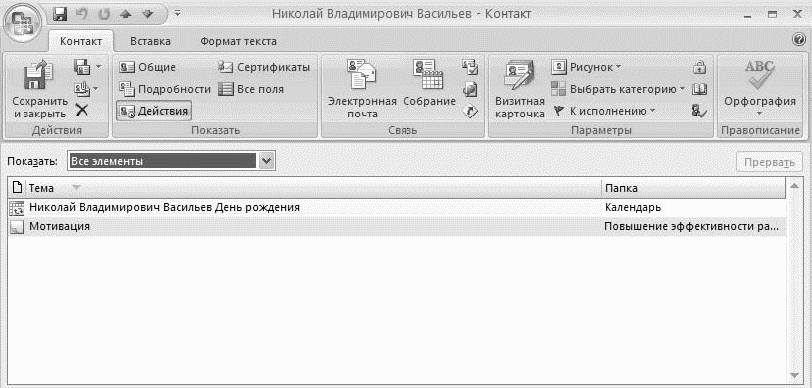
Мысли, занесенные в картотеку, необходимо регулярно просматривать. Удобно это делать в следующих случаях:
– вам необходимо «втянуться» в работу по проекту или направлению. Просмотрев нужную папку, вы настраиваете себя, входите в проблемное поле, включаетесь в решение задач.
– вы чувствуете творческий настрой, готовность рождать новые небанальные идеи. В такой ситуации просмотр старых мыслей является хорошим стимулом, стартером для рождения новых.
Просматривая картотеку, можно, как и в «Задачах», «Контактах» и «Календаре», переключать разные представления. Представление по умолчанию – значки, большие или мелкие: заметки выглядят как стикеры.
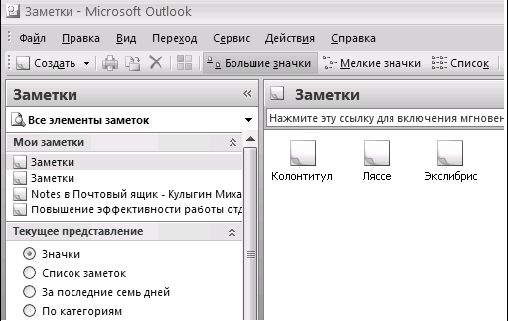
«Список заметок» – заметки выстроены простым списком. «По категориям» – заметки сгруппированы по категориям (если вы их присваивали).
Чтобы видеть одновременно и название заметки, и ее содержание, есть два способа. Первый – «автопросмотр» (меню Вид/Автопросмотр). Когда он включен, под каждой заметкой виден начальный фрагмент текста, около абзаца.
Второй способ – «область просмотра» (меню Вид/Область просмотра). Когда она включена, внизу под списком заметок появляется часть экрана, где видно полное содержание заметки, на которой в данный момент стоит курсор.
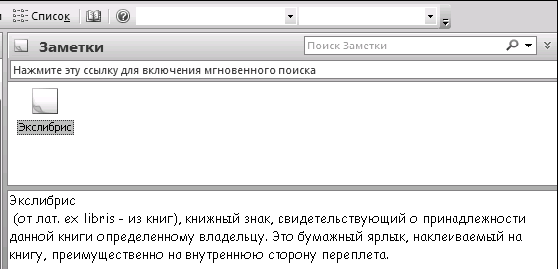
Иногда бывает полезно настроить автоматическое форматирование: например, выделить жирным шрифтом все заметки, в которых встречается слово «Проект». Это делается стандартным путем – через «Изменить текущее представление» в контекстном меню. Подробно эти действия описывались в главе 1.
 2015-06-28
2015-06-28 1576
1576








